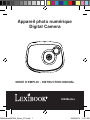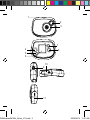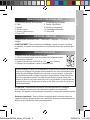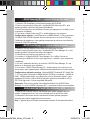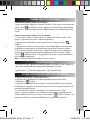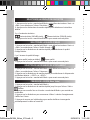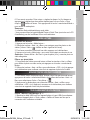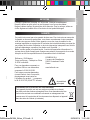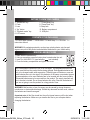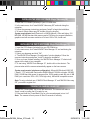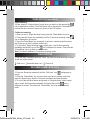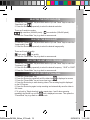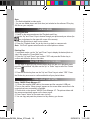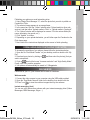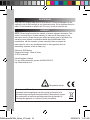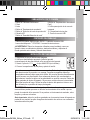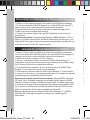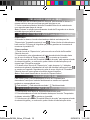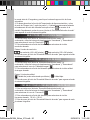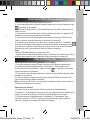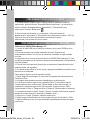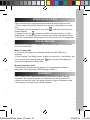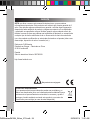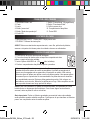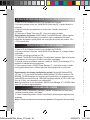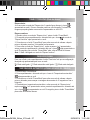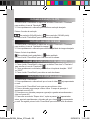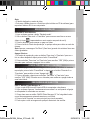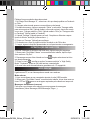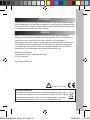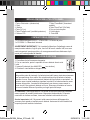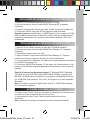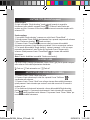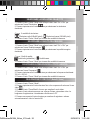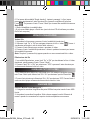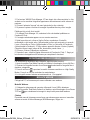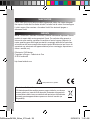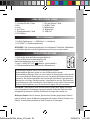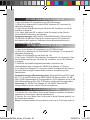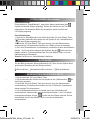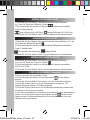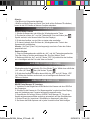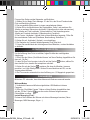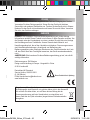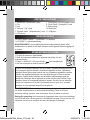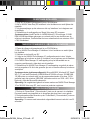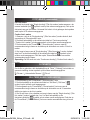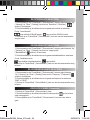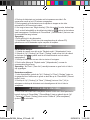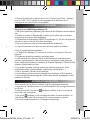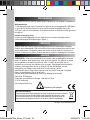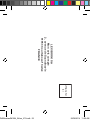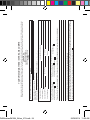Lexibook DJ024 Manual do usuário
- Categoria
- Webcams
- Tipo
- Manual do usuário
A página está carregando ...
A página está carregando ...
A página está carregando ...
A página está carregando ...
A página está carregando ...
A página está carregando ...
A página está carregando ...
A página está carregando ...
A página está carregando ...
A página está carregando ...
A página está carregando ...
A página está carregando ...
A página está carregando ...
A página está carregando ...
A página está carregando ...
A página está carregando ...
A página está carregando ...
A página está carregando ...
A página está carregando ...
A página está carregando ...
A página está carregando ...
A página está carregando ...
A página está carregando ...
A página está carregando ...

25
PORTUGUÊS
CONHECER A SUA CÂMARA
Não recarregue pilhas não recarregáveis. As pilhas recarregáveis devem ser
retiradas do produto antes de serem recarregadas. As pilhas recarregáveis só
devem ser recarregadas sob a supervisão por parte de um adulto. Não misture
diferentes tipos de pilhas nem pilhas novas com pilhas usadas. Use apenas pilhas
do mesmo tipo ou equivalentes às recomendadas. As pilhas devem ser inseridas
com a polaridade correcta. Retire as pilhas gastas do produto. Não coloque os
terminais em curto-circuito. Não atire as pilhas para o fogo. Retire as pilhas se não
usar o produto durante um longo período de tempo.
COLOCAR PILHAS NOVAS
CONTEÚDO DA CAIXA
AVISO: Mau funcionamento ou perda de memória podem ser causados por fortes
interferências ou descargas electrostáticas. Caso ocorra algum funcionamento
anormal, retire as pilhas e volte a colocá-las.
Nota importante: Todos os cheiros guardados na memória interna da unidade
serão perdidos quando substituir as pilhas. Certique-se de que transfere os cheiros
para o seu computador antes de mudar as pilhas.
1. Obturador/ Botão “set”
2. Flash
3. Lente
4. Botão “para cima”
5. Botão “Modo de reprodução”
6. Ecrã LCD
1 Câmara digital DJ024 / 1 Cabo USB / 1 Alça para a mão
1 CD-ROM / 1 Manual de instruções
AVISO: Todos os materiais de empacotamento, como ta, películas de plástico,
arames e etiquetas não fazem parte da unidade e devem ser eliminados.
1. Certique-se de que a câmara está desligada.
2. Com uma chave de fendas, abra a tampa do compartimento das
pilhas, na parte inferior da unidade.
3. Insira 2 pilhas AAA/LR03 de 1,5V (não incluídas).
4. Feche o compartimento das pilhas e aperte o parafuso.
7. Botão “Power/Mode” (Energia/Modo)
8. Botão “Para baixo/Flash”
9. Orifício para a alça
10. Compartimento das pilhas
11. Porta USB
DJ024seriesIM1264_24Jun_V10.indb 25 25/06/2014 11:01 AM

26
PORTUGUÊS
O ash está ligado / O ash automático está ligado / O ash está desligado
TIRAR FOTOGRAFIAS (Modo de câmara)
FUNÇÃO DO FLASH
TEMPORIZADOR AUTOMÁTICO (APENAS NO MODO DE CÂMARA)
Disparo único
Já se encontra no modo de “Disparo único” quando liga a câmara (o ícone é
apresentado no ecrã). Prima o obturador para tirar uma fotograa. O número de
imagens que pode guardar na memória é apresentado no ecrã LCD.
Disparo contínuo
1. Quando estiver no modo de “Disparo único”, prima o botão “Power/Mode”.
2. De seguida, prima repetidamente o obturador até que o ícone do modo de
“Disparo contínuo” seja apresentado no ecrã.
3. Prima de novo o botão “Power/Mode” para voltar ao modo de câmara e depois
prima o obturador para tirar 3 fotograas continuamente.
4. Para voltar ao modo de “Disparo único”, repita os passos 1 e 2 apresentados
acima, premindo repetidamente o obturador até que o ícone seja apresentado no
ecrã. De seguida, prima o botão “Power/Mode” para voltar ao modo de câmara.
Nota: O ash é desligado no modo de “Disparo contínuo”.
Para usar o ash, prima repetidamente o botão “Para baixo” até que a conguração
desejada seja apresentada pelo ícone no ecrã:
1. Prima o botão “Power/Mode”.
2. Prima repetidamente o obturador até que o ícone do “Temporizador automático”
seja apresentado no ecrã.
3. Prima de novo o botão “Power/Mode” para voltar ao modo de câmara e depois
prima o obturador para começar a contagem decrescente de 10 segundos e tirar a
fotograa.
4. Para desligar o temporizador automático e voltar ao modo de “Disparo único”,
repita os passos 1 e 2 apresentados acima, premindo repetidamente o obturador até
que o ícone seja apresentado no ecrã. De seguida, prima o botão “Power/Mode”
para voltar ao modo de câmara.
INSTALAR O SOFTWARE PARA EDITAR CLIPES DE VIDEO (MAGIX Video easy SE)
INSTALAR O SOFTWARE PARA EDITAR IMAGENS
1. Insira o CD do Software (incluído) na sua unidade de CD-ROM.
2. No menu principal, clique em “Install MAGIX Video easy SE” e espere durante a
extracção.
3. Siga as instruções que aparecem no ecrã e prima “Instalar” para iniciar a
instalação.
4. Para iniciar o “Magix Video easy SE”, clique duas vezes no atalho.
Requerimentos do sistema: Intel® Pentium 4 ou AMD® Athlon® 1 GHz e superior,
512 MB RAM, 400 MB de espaço livre no disco rígido e unidade de DVD para
instalação do programa, placa gráca com resolução de ecrã de, pelo menos, 1024
x 768, placa de som.
1. Insira o CD do Software (incluído) na sua unidade de CD-ROM.
2. No menu principal, clique em “Install MAGIX Photo Manager 10” e espere durante
a extracção.
3. Escolha a sua língua e clique em “OK”.
4. A janela “The MAGIX Photo Manager 10 conguration” aparece. Siga as instruções
que aparecem no ecrã e prima “Instalar” para iniciar a instalação.
5. Quando terminar a instalação, aparece o atalho de “MAGIX Photo Manager 10” no
ambiente de trabalho do seu computador.
6. Para começar a usar o “MAGIX Photo Manager 10”, clique duas vezes no atalho.
As fotograas tiradas com a câmara aparecem automaticamente no ecrã inicial.
Requerimentos do sistema (conguração mínima): Microsoft® Windows 2000,
XP, Vista, 7. PC com Intel® Pentium® ou AMD® Athlon® 700 MHz ou superior, 256
MB RAM, 120 MB de espaço livre no disco rígido para cheiros do programa, placa
gráca SVGA com um mínimo de 4 MB RAM, (resolução mínima de 1024 x 600, high-
color de 16 bits), rato compatível com a Microsoft®.
Nota: Para desfrutar do uso ilimitado do “MAGIX Photo Manager 10” e “MAGIX Video
easy SE”, tem de se registar primeiro.
LIGAR E DESLIGAR A CÂMARA
1. Prima o botão “Power/Mode” para ligar a câmara. A câmara faz um “beep” para
conrmar que está pronta a ser usada.
2. Prima e mantenha premido o botão “Power/Mode” durante alguns segundos para
a desligar.
Nota: A câmara desliga-se automaticamente passados 30 segundos de inactividade.
DJ024seriesIM1264_24Jun_V10.indb 26 25/06/2014 11:01 AM

27
PORTUGUÊS
O ash está ligado / O ash automático está ligado / O ash está desligado
TIRAR FOTOGRAFIAS (Modo de câmara)
FUNÇÃO DO FLASH
TEMPORIZADOR AUTOMÁTICO (APENAS NO MODO DE CÂMARA)
Disparo único
Já se encontra no modo de “Disparo único” quando liga a câmara (o ícone é
apresentado no ecrã). Prima o obturador para tirar uma fotograa. O número de
imagens que pode guardar na memória é apresentado no ecrã LCD.
Disparo contínuo
1. Quando estiver no modo de “Disparo único”, prima o botão “Power/Mode”.
2. De seguida, prima repetidamente o obturador até que o ícone do modo de
“Disparo contínuo” seja apresentado no ecrã.
3. Prima de novo o botão “Power/Mode” para voltar ao modo de câmara e depois
prima o obturador para tirar 3 fotograas continuamente.
4. Para voltar ao modo de “Disparo único”, repita os passos 1 e 2 apresentados
acima, premindo repetidamente o obturador até que o ícone seja apresentado no
ecrã. De seguida, prima o botão “Power/Mode” para voltar ao modo de câmara.
Nota: O ash é desligado no modo de “Disparo contínuo”.
Para usar o ash, prima repetidamente o botão “Para baixo” até que a conguração
desejada seja apresentada pelo ícone no ecrã:
1. Prima o botão “Power/Mode”.
2. Prima repetidamente o obturador até que o ícone do “Temporizador automático”
seja apresentado no ecrã.
3. Prima de novo o botão “Power/Mode” para voltar ao modo de câmara e depois
prima o obturador para começar a contagem decrescente de 10 segundos e tirar a
fotograa.
4. Para desligar o temporizador automático e voltar ao modo de “Disparo único”,
repita os passos 1 e 2 apresentados acima, premindo repetidamente o obturador até
que o ícone seja apresentado no ecrã. De seguida, prima o botão “Power/Mode”
para voltar ao modo de câmara.
INSTALAR O SOFTWARE PARA EDITAR CLIPES DE VIDEO (MAGIX Video easy SE)
INSTALAR O SOFTWARE PARA EDITAR IMAGENS
1. Insira o CD do Software (incluído) na sua unidade de CD-ROM.
2. No menu principal, clique em “Install MAGIX Video easy SE” e espere durante a
extracção.
3. Siga as instruções que aparecem no ecrã e prima “Instalar” para iniciar a
instalação.
4. Para iniciar o “Magix Video easy SE”, clique duas vezes no atalho.
Requerimentos do sistema: Intel® Pentium 4 ou AMD® Athlon® 1 GHz e superior,
512 MB RAM, 400 MB de espaço livre no disco rígido e unidade de DVD para
instalação do programa, placa gráca com resolução de ecrã de, pelo menos, 1024
x 768, placa de som.
1. Insira o CD do Software (incluído) na sua unidade de CD-ROM.
2. No menu principal, clique em “Install MAGIX Photo Manager 10” e espere durante
a extracção.
3. Escolha a sua língua e clique em “OK”.
4. A janela “The MAGIX Photo Manager 10 conguration” aparece. Siga as instruções
que aparecem no ecrã e prima “Instalar” para iniciar a instalação.
5. Quando terminar a instalação, aparece o atalho de “MAGIX Photo Manager 10” no
ambiente de trabalho do seu computador.
6. Para começar a usar o “MAGIX Photo Manager 10”, clique duas vezes no atalho.
As fotograas tiradas com a câmara aparecem automaticamente no ecrã inicial.
Requerimentos do sistema (conguração mínima): Microsoft® Windows 2000,
XP, Vista, 7. PC com Intel® Pentium® ou AMD® Athlon® 700 MHz ou superior, 256
MB RAM, 120 MB de espaço livre no disco rígido para cheiros do programa, placa
gráca SVGA com um mínimo de 4 MB RAM, (resolução mínima de 1024 x 600, high-
color de 16 bits), rato compatível com a Microsoft®.
Nota: Para desfrutar do uso ilimitado do “MAGIX Photo Manager 10” e “MAGIX Video
easy SE”, tem de se registar primeiro.
LIGAR E DESLIGAR A CÂMARA
1. Prima o botão “Power/Mode” para ligar a câmara. A câmara faz um “beep” para
conrmar que está pronta a ser usada.
2. Prima e mantenha premido o botão “Power/Mode” durante alguns segundos para
a desligar.
Nota: A câmara desliga-se automaticamente passados 30 segundos de inactividade.
DJ024seriesIM1264_24Jun_V10.indb 27 25/06/2014 11:01 AM

28
PORTUGUÊS
MODO DE REPRODUÇÃO
DESCARREGAR AS SUAS FOTOS
Usar o “MAGIX Photo Manager 10”:
1. Ligue o cabo USB fornecido à porta USB do computador e da câmara.
2. Ligue a câmara. Aparece “Armazenamento em massa” no ecrã quando a ligação
ao computador for efectuada com sucesso.
3. Clique duas vezes no atalho “MAGIX Photo Manager 10”. As fotograas tiradas
com a câmara aparecem automaticamente no ecrã inicial.
4. Prima o botão “Importar” no menu principal (em cima à esquerda).
5. Pode copiar e colar as imagens em qualquer directoria à sua escolha.
Visualizar os seus cheiros
1. Ligue a câmara e prima o botão “Playback mode”.
2. Use os botões “Para cima” e “Para baixo” para correr as suas fotos e os seus
vídeos (o ícone é apresentado no canto superior esquerdo do ecrã).
3. Prima o obturador para começar ou parar um vídeo.
4. Prima o botão do “Modo de reprodução” a qualquer altura para voltar ao modo de
câmara.
Nota: Aparece a mensagem “No Photo” (Sem fotos) quando não existirem fotos nem
vídeos guardados.
Apagar cheiros
1. No modo de reprodução, prima os botões “Para cima” e “Para baixo” para ver a
foto ou vídeo desejado e depois prima o botão “Power/Mode”.
2. Prima os botões “Para cima” ou “Para baixo” para escolher “YES” (SIM) e prima o
obturador para conrmar e apagar a foto ou vídeo.
1. Se quiser apagar todas as suas imagens/vídeos quando não estiver no modo de
reprodução, prima o botão “Power/Mode” e depois use os botões “Para cima” ou
“Para baixo” para escolher o ícone “Apagar tudo” .
2. Prima o obturador e depois use os botões “Para cima” e “Para baixo” para
escolher “YES” (SIM). Prima de novo o obturador para conrmar e apagar todas as
suas fotos/vídeos.
Nota:
• O ash é desligado no modo de vídeo.
• Pode usar o Media player ou o Quick time (não incluídos no CD do software) para
reproduzir cheiros AVI no seu computador.
ESCOLHER A RESOLUÇÃO DA FOTO
ESCOLHER A QUALIDADE DE IMAGEM
1. Prima o botão “Power/Mode” e depois use os botões “Para cima” e “Para baixo”
para escolher o ícone da “Resolução” .
2. Prima repetidamente o obturador para escolher a resolução desejada.
Existem 2 modos de resolução:
Alta resolução (640x480 pixéis). / Baixa resolução (320x240 pixéis).
3. Prima o botão “Power/Mode” para voltar ao modo de câmara.
1. Prima o botão “Power/Mode” e depois use os botões “Para cima” e “Para baixo”
para escolher o ícone da “Qualidade de imagem” .
2. Prima repetidamente o obturador para escolher a qualidade de imagem desejada.
Existem 2 níveis de qualidade:
Alta qualidade (modo predenido). / Baixa qualidade.
3. Prima o botão “Power/Mode” para voltar ao modo de câmara.
ESCOLHER A FREQUÊNCIA DA FONTE DE ILUMINAÇÃO
1. Prima o botão “Power/Mode” e depois use os botões “Para cima” e “Para baixo”
para escolher o ícone da “Frequência” .
2. Prima repetidamente o obturador para escolher a frequência desejada: “50HZ”
ou “60HZ”.
3. Prima o botão “Power/Mode” para voltar ao modo de câmara.
GRAVAR CLIPES DE VÍDEO (Modo de vídeo)
1. Prima o botão “Power/Mode”.
2. Prima repetidamente o obturador até que o ícone do vídeo seja apresentado
no ecrã.
3. Prima o botão “Power/Mode” mais uma vez para voltar ao vídeo.
4. Prima o obturador para começar a lmar vídeos. O tempo de gravação é
apresentado no ecrã LCD.
5. Prima de novo o obturador para parar a gravação e guardar automaticamente o
vídeo no formato AVI.
6. Para voltar ao modo de “Disparo único”, repita os passos 1 e 2 apresentados
acima, premindo repetidamente o obturador até que o ícone seja apresentado
no ecrã. De seguida, prima o botão “Power/Mode” para voltar ao modo de câmara.
DJ024seriesIM1264_24Jun_V10.indb 28 25/06/2014 11:01 AM

29
PORTUGUÊS
MODO DE REPRODUÇÃO
APAGAR TODAS AS SUAS FOTOS/VÍDEOS
DESCARREGAR AS SUAS FOTOS
Usar o “MAGIX Photo Manager 10”:
1. Ligue o cabo USB fornecido à porta USB do computador e da câmara.
2. Ligue a câmara. Aparece “Armazenamento em massa” no ecrã quando a ligação
ao computador for efectuada com sucesso.
3. Clique duas vezes no atalho “MAGIX Photo Manager 10”. As fotograas tiradas
com a câmara aparecem automaticamente no ecrã inicial.
4. Prima o botão “Importar” no menu principal (em cima à esquerda).
5. Pode copiar e colar as imagens em qualquer directoria à sua escolha.
Visualizar os seus cheiros
1. Ligue a câmara e prima o botão “Playback mode”.
2. Use os botões “Para cima” e “Para baixo” para correr as suas fotos e os seus
vídeos (o ícone é apresentado no canto superior esquerdo do ecrã).
3. Prima o obturador para começar ou parar um vídeo.
4. Prima o botão do “Modo de reprodução” a qualquer altura para voltar ao modo de
câmara.
Nota: Aparece a mensagem “No Photo” (Sem fotos) quando não existirem fotos nem
vídeos guardados.
Apagar cheiros
1. No modo de reprodução, prima os botões “Para cima” e “Para baixo” para ver a
foto ou vídeo desejado e depois prima o botão “Power/Mode”.
2. Prima os botões “Para cima” ou “Para baixo” para escolher “YES” (SIM) e prima o
obturador para conrmar e apagar a foto ou vídeo.
1. Se quiser apagar todas as suas imagens/vídeos quando não estiver no modo de
reprodução, prima o botão “Power/Mode” e depois use os botões “Para cima” ou
“Para baixo” para escolher o ícone “Apagar tudo” .
2. Prima o obturador e depois use os botões “Para cima” e “Para baixo” para
escolher “YES” (SIM). Prima de novo o obturador para conrmar e apagar todas as
suas fotos/vídeos.
Nota:
• O ash é desligado no modo de vídeo.
• Pode usar o Media player ou o Quick time (não incluídos no CD do software) para
reproduzir cheiros AVI no seu computador.
ESCOLHER A RESOLUÇÃO DA FOTO
ESCOLHER A QUALIDADE DE IMAGEM
ESCOLHER A FREQUÊNCIA DA FONTE DE ILUMINAÇÃO
1. Prima o botão “Power/Mode” e depois use os botões “Para cima” e “Para baixo”
para escolher o ícone da “Frequência” .
2. Prima repetidamente o obturador para escolher a frequência desejada: “50HZ”
ou “60HZ”.
3. Prima o botão “Power/Mode” para voltar ao modo de câmara.
GRAVAR CLIPES DE VÍDEO (Modo de vídeo)
1. Prima o botão “Power/Mode”.
2. Prima repetidamente o obturador até que o ícone do vídeo seja apresentado
no ecrã.
3. Prima o botão “Power/Mode” mais uma vez para voltar ao vídeo.
4. Prima o obturador para começar a lmar vídeos. O tempo de gravação é
apresentado no ecrã LCD.
5. Prima de novo o obturador para parar a gravação e guardar automaticamente o
vídeo no formato AVI.
6. Para voltar ao modo de “Disparo único”, repita os passos 1 e 2 apresentados
acima, premindo repetidamente o obturador até que o ícone seja apresentado
no ecrã. De seguida, prima o botão “Power/Mode” para voltar ao modo de câmara.
DJ024seriesIM1264_24Jun_V10.indb 29 25/06/2014 11:01 AM

30
PORTUGUÊS
MANUTENÇÃO
GARANTIA
Use apenas um pano suave ligeiramente embebido em água para limpar a unidade.
Não use detergente. Não exponha a unidade à luz directa do sol ou a qualquer outra
fonte de calor. Não coloque a unidade dentro de água. Não desmonte nem deixe cair
a unidade. Não tente dobrar ou torcer a unidade.
NOTA: Por favor, guarde este manual de instruções, pois contém informação
importante. Este produto é abrangido pela nossa garantia de 2 ano. Para utilizar a
garantia ou o serviço pós-venda, por favor, contacte o seu revendedor e
apresente uma prova de compra. A nossa garantia cobre defeitos de material ou de
mão-de-obra atribuídos ao fabricante, com a excepção de desgaste causado pelo
não respeito das instruções de utilização ou qualquer trabalho não autorizado no
equipamento (como desmontar, expor ao calor ou humidade, etc.).
Referência: DJ024series
Desenhado na Europa – Fabricado na China
© 2014 Lexibook®
http://www.lexibook.com
EXTRAPOLAÇÃO DAS SUAS FOTOS
De modo a aumentar a resolução das suas fotos, siga as instruções seguintes:
1. Abra a pasta “Dual Mode Camera” no seu ambiente de trabalho, depois clique
duas vezes em “My Dsc”.
2. Descarregue as suas fotos clicando no ícone , depois seleccione a/as fotos
que deseja extrapolar.
3. Clique no ícone , escolha as opções “Increase resolution” e “High Quality
Mode”. Finalmente, clique em OK para terminar a manipulação.
4. As suas fotos serão automaticamente guardadas com 1.3 megapixéis.
Publique fotos nos websites das redes sociais:
1. No “Magix Photo Manager 10”, seleccione a foto que deseja publicar no Facebook
ou Flickr.
2. A imagem seleccionada aparece numa moldura cor-de-laranja.
3. Na barra dos menus, clique no separador “Online” e seleccione “Carregar média
para outros serviços Web” (Upload media to other web services), depois, de acordo
com o caso, “Carregar média no Flickr” (Upload media to Flickr) ou “Carregar média
no Facebook” (Upload media to Facebook).
4. A janela “Carregar” (Upload) aparece no ecrã. Complete os diferentes campos
(nome do cheiro, descrição, palavra-chave…).
5. Clique em “Carregar” (Upload) para conrmar.
6. De acordo com o caso, a página inicial do Facebook ou do Flickr abre.
7. A seguir, siga as indicações apresentadas no ecrã para terminar o carregamento.
MODO WEBCAM
Ligada ao seu PC, a sua câmara pode ser usada como webcam.
Modo webcam
1. Ligue a sua câmara ao seu computador através do cabo USB fornecido.
2. Abra a pasta “Dual Mode Camera” no ambiente de trabalho, clique duas vezes no
ícone “PCCam” para ver as imagens capturadas pela câmara em tempo real.
Mensagens instantâneas (conversa)
Pode usar a sua câmara como webcam no seu programa de mensagens
instantâneas (Yahoo Messenger, MSN Messenger, Skype…).
DJ024seriesIM1264_24Jun_V10.indb 30 25/06/2014 11:01 AM

31
PORTUGUÊS
MANUTENÇÃO
GARANTIA
Protecção Ambiental
Os aparelhos eléctricos indesejados podem ser reciclados e não devem
ser eliminados juntamente com o lixo doméstico comum! Por favor, suporte
activamente a conservação de recursos e ajude a proteger o ambiente,
devolvendo esta unidade a um centro de recolha (se disponível).
Este produto não é um brinquedo.
Use apenas um pano suave ligeiramente embebido em água para limpar a unidade.
Não use detergente. Não exponha a unidade à luz directa do sol ou a qualquer outra
fonte de calor. Não coloque a unidade dentro de água. Não desmonte nem deixe cair
a unidade. Não tente dobrar ou torcer a unidade.
NOTA: Por favor, guarde este manual de instruções, pois contém informação
importante. Este produto é abrangido pela nossa garantia de 2 ano. Para utilizar a
garantia ou o serviço pós-venda, por favor, contacte o seu revendedor e
apresente uma prova de compra. A nossa garantia cobre defeitos de material ou de
mão-de-obra atribuídos ao fabricante, com a excepção de desgaste causado pelo
não respeito das instruções de utilização ou qualquer trabalho não autorizado no
equipamento (como desmontar, expor ao calor ou humidade, etc.).
Referência: DJ024series
Desenhado na Europa – Fabricado na China
© 2014 Lexibook®
http://www.lexibook.com
EXTRAPOLAÇÃO DAS SUAS FOTOS
De modo a aumentar a resolução das suas fotos, siga as instruções seguintes:
1. Abra a pasta “Dual Mode Camera” no seu ambiente de trabalho, depois clique
duas vezes em “My Dsc”.
2. Descarregue as suas fotos clicando no ícone , depois seleccione a/as fotos
que deseja extrapolar.
3. Clique no ícone , escolha as opções “Increase resolution” e “High Quality
Mode”. Finalmente, clique em OK para terminar a manipulação.
4. As suas fotos serão automaticamente guardadas com 1.3 megapixéis.
Publique fotos nos websites das redes sociais:
1. No “Magix Photo Manager 10”, seleccione a foto que deseja publicar no Facebook
ou Flickr.
2. A imagem seleccionada aparece numa moldura cor-de-laranja.
3. Na barra dos menus, clique no separador “Online” e seleccione “Carregar média
para outros serviços Web” (Upload media to other web services), depois, de acordo
com o caso, “Carregar média no Flickr” (Upload media to Flickr) ou “Carregar média
no Facebook” (Upload media to Facebook).
4. A janela “Carregar” (Upload) aparece no ecrã. Complete os diferentes campos
(nome do cheiro, descrição, palavra-chave…).
5. Clique em “Carregar” (Upload) para conrmar.
6. De acordo com o caso, a página inicial do Facebook ou do Flickr abre.
7. A seguir, siga as indicações apresentadas no ecrã para terminar o carregamento.
MODO WEBCAM
Ligada ao seu PC, a sua câmara pode ser usada como webcam.
Modo webcam
1. Ligue a sua câmara ao seu computador através do cabo USB fornecido.
2. Abra a pasta “Dual Mode Camera” no ambiente de trabalho, clique duas vezes no
ícone “PCCam” para ver as imagens capturadas pela câmara em tempo real.
Mensagens instantâneas (conversa)
Pode usar a sua câmara como webcam no seu programa de mensagens
instantâneas (Yahoo Messenger, MSN Messenger, Skype…).
DJ024seriesIM1264_24Jun_V10.indb 31 25/06/2014 11:01 AM
A página está carregando ...
A página está carregando ...
A página está carregando ...
A página está carregando ...
A página está carregando ...
A página está carregando ...
A página está carregando ...
A página está carregando ...
A página está carregando ...
A página está carregando ...
A página está carregando ...
A página está carregando ...
A página está carregando ...
A página está carregando ...
A página está carregando ...
A página está carregando ...
A página está carregando ...
A página está carregando ...
A página está carregando ...
A página está carregando ...
A página está carregando ...
A página está carregando ...
A página está carregando ...
-
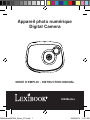 1
1
-
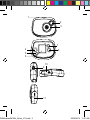 2
2
-
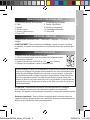 3
3
-
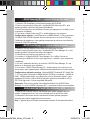 4
4
-
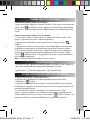 5
5
-
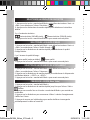 6
6
-
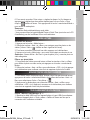 7
7
-
 8
8
-
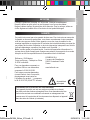 9
9
-
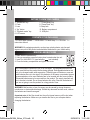 10
10
-
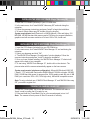 11
11
-
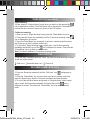 12
12
-
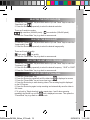 13
13
-
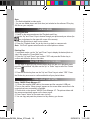 14
14
-
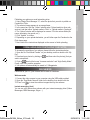 15
15
-
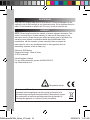 16
16
-
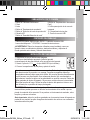 17
17
-
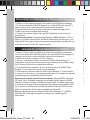 18
18
-
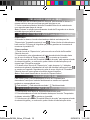 19
19
-
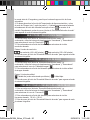 20
20
-
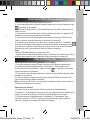 21
21
-
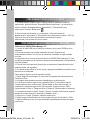 22
22
-
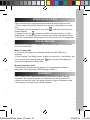 23
23
-
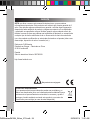 24
24
-
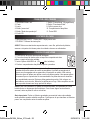 25
25
-
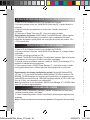 26
26
-
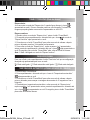 27
27
-
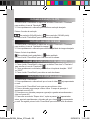 28
28
-
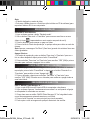 29
29
-
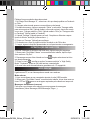 30
30
-
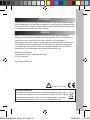 31
31
-
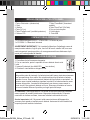 32
32
-
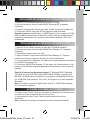 33
33
-
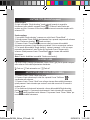 34
34
-
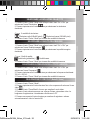 35
35
-
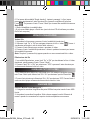 36
36
-
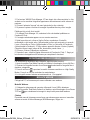 37
37
-
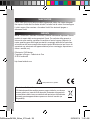 38
38
-
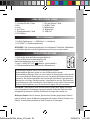 39
39
-
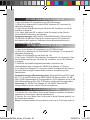 40
40
-
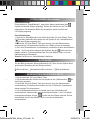 41
41
-
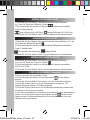 42
42
-
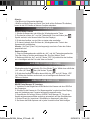 43
43
-
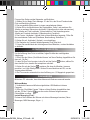 44
44
-
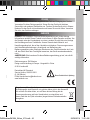 45
45
-
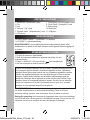 46
46
-
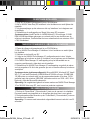 47
47
-
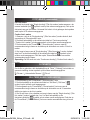 48
48
-
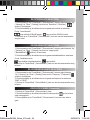 49
49
-
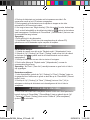 50
50
-
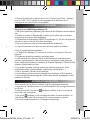 51
51
-
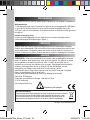 52
52
-
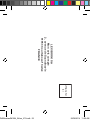 53
53
-
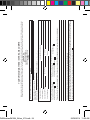 54
54
Lexibook DJ024 Manual do usuário
- Categoria
- Webcams
- Tipo
- Manual do usuário
em outros idiomas
- español: Lexibook DJ024 Manual de usuario
- français: Lexibook DJ024 Manuel utilisateur
- italiano: Lexibook DJ024 Manuale utente
- English: Lexibook DJ024 User manual
- Nederlands: Lexibook DJ024 Handleiding
- Deutsch: Lexibook DJ024 Benutzerhandbuch
Artigos relacionados
-
Lexibook DJ024 Serie Manual do usuário
-
Lexibook DJ017 Manual do usuário
-
Lexibook DJ028 Series Manual do usuário
-
Lexibook REINE DES NEIGES DJ134FZ Manual do usuário
-
Lexibook DJ135 Manual do usuário
-
Lexibook DJ014DP Manual do usuário
-
Lexibook DJ023MCH Manual do usuário
-
Lexibook DJ052MH Manual do usuário
-
Lexibook Move Cam DJA-200 Manual do usuário
-
Lexibook DJ053 Series Manual do usuário